2021 TOYOTA PROACE CITY EV carplay
[x] Cancel search: carplayPage 68 of 352
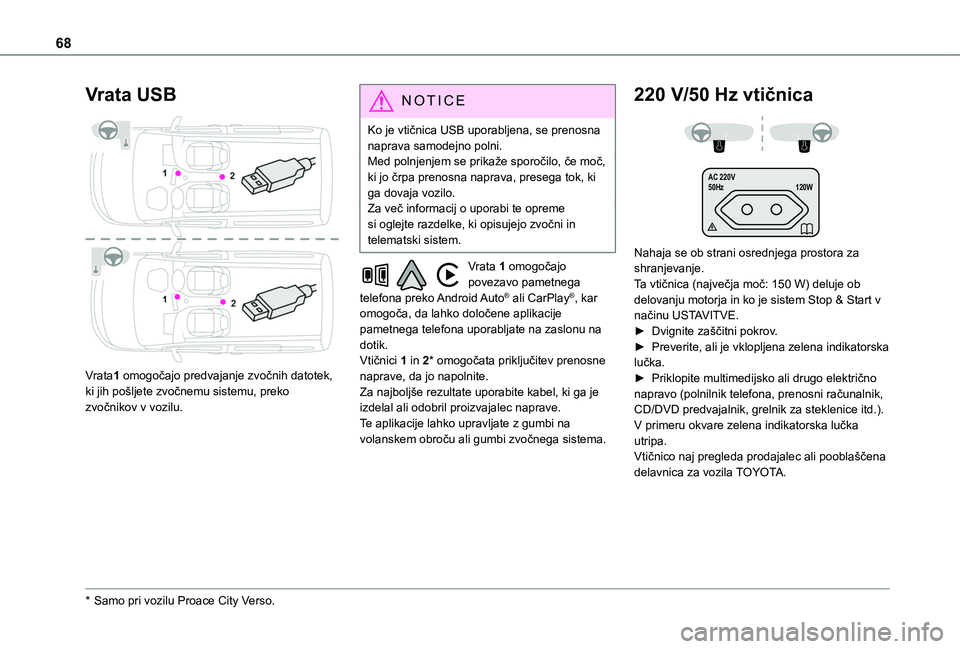
68
Vrata USB
Vrata1 omogočajo predvajanje zvočnih datotek, ki jih pošljete zvočnemu sistemu, preko zvočnikov v vozilu.
* Samo pri vozilu Proace City Verso.
N OTIC E
Ko je vtičnica USB uporabljena, se prenosna naprava samodejno polni.Med polnjenjem se prikaže sporočilo, če moč, ki jo črpa prenosna naprava, presega tok, ki ga dovaja vozilo.Za več informacij o uporabi te opreme si oglejte razdelke, ki opisujejo zvočni in telematski sistem.
Vrata 1 omogočajo povezavo pametnega telefona preko Android Auto® ali CarPlay®, kar omogoča, da lahko določene aplikacije pametnega telefona uporabljate na zaslonu na dotik.Vtičnici 1 in 2* omogočata priključitev prenosne naprave, da jo napolnite.Za najboljše rezultate uporabite kabel, ki ga je izdelal ali odobril proizvajalec naprave.Te aplikacije lahko upravljate z gumbi na volanskem obroču ali gumbi zvočnega sistema.
220 V/50 Hz vtičnica
AC 220 V
50Hz 120W
Nahaja se ob strani osrednjega prostora za shranjevanje.Ta vtičnica (največja moč: 150 W) deluje ob delovanju motorja in ko je sistem Stop & Start v načinu USTAVITVE.► Dvignite zaščitni pokrov.► Preverite, ali je vklopljena zelena indikatorska lučka.► Priklopite multimedijsko ali drugo električno napravo (polnilnik telefona, prenosni računalnik, CD/DVD predvajalnik, grelnik za steklenice itd.).V primeru okvare zelena indikatorska lučka utripa.Vtičnico naj pregleda prodajalec ali pooblaščena delavnica za vozila TOYOTA.
Page 274 of 352
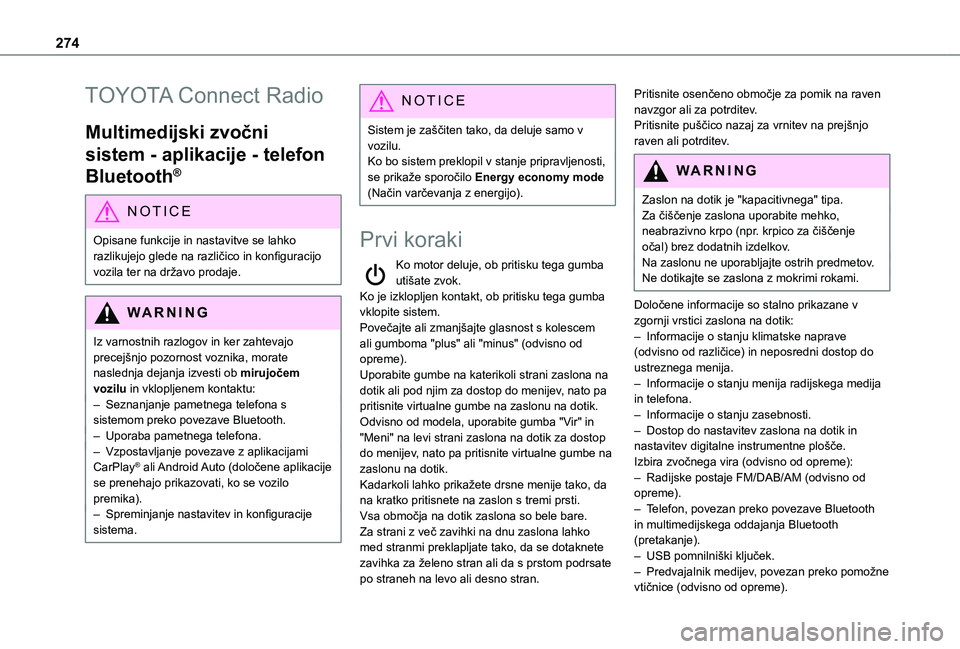
274
TOYOTA Connect Radio
Multimedijski zvočni
sistem - aplikacije - telefon
Bluetooth®
NOTIC E
Opisane funkcije in nastavitve se lahko
razlikujejo glede na različico in konfiguracijo vozila ter na državo prodaje.
WARNI NG
Iz varnostnih razlogov in ker zahtevajo precejšnjo pozornost voznika, morate naslednja dejanja izvesti ob mirujočem vozilu in vklopljenem kontaktu:– Seznanjanje pametnega telefona s sistemom preko povezave Bluetooth.– Uporaba pametnega telefona.– Vzpostavljanje povezave z aplikacijami CarPlay® ali Android Auto (določene aplikacije se prenehajo prikazovati, ko se vozilo premika).– Spreminjanje nastavitev in konfiguracije sistema.
NOTIC E
Sistem je zaščiten tako, da deluje samo v vozilu.Ko bo sistem preklopil v stanje pripravljenosti, se prikaže sporočilo Energy economy mode (Način varčevanja z energijo).
Prvi koraki
Ko motor deluje, ob pritisku tega gumba utišate zvok.Ko je izklopljen kontakt, ob pritisku tega gumba vklopite sistem.Povečajte ali zmanjšajte glasnost s kolescem ali gumboma "plus" ali "minus" (odvisno od opreme).Uporabite gumbe na katerikoli strani zaslona na dotik ali pod njim za dostop do menijev, nato pa pritisnite virtualne gumbe na zaslonu na dotik.Odvisno od modela, uporabite gumba "Vir" in "Meni" na levi strani zaslona na dotik za dostop
do menijev, nato pa pritisnite virtualne gumbe na zaslonu na dotik.Kadarkoli lahko prikažete drsne menije tako, da na kratko pritisnete na zaslon s tremi prsti.Vsa območja na dotik zaslona so bele bare.Za strani z več zavihki na dnu zaslona lahko med stranmi preklapljate tako, da se dotaknete zavihka za želeno stran ali da s prstom podrsate po straneh na levo ali desno stran.
Pritisnite osenčeno območje za pomik na raven navzgor ali za potrditev.Pritisnite puščico nazaj za vrnitev na prejšnjo raven ali potrditev.
WARNI NG
Zaslon na dotik je "kapacitivnega" tipa.Za čiščenje zaslona uporabite mehko, neabrazivno krpo (npr. krpico za čiščenje
očal) brez dodatnih izdelkov.Na zaslonu ne uporabljajte ostrih predmetov.Ne dotikajte se zaslona z mokrimi rokami.
Določene informacije so stalno prikazane v zgornji vrstici zaslona na dotik:– Informacije o stanju klimatske naprave (odvisno od različice) in neposredni dostop do ustreznega menija.– Informacije o stanju menija radijskega medija in telefona.– Informacije o stanju zasebnosti.– Dostop do nastavitev zaslona na dotik in nastavitev digitalne instrumentne plošče.Izbira zvočnega vira (odvisno od opreme):– Radijske postaje FM/DAB/AM (odvisno od opreme).– Telefon, povezan preko povezave Bluetooth in multimedijskega oddajanja Bluetooth (pretakanje).– USB pomnilniški ključek.– Predvajalnik medijev, povezan preko pomožne vtičnice (odvisno od opreme).
Page 276 of 352
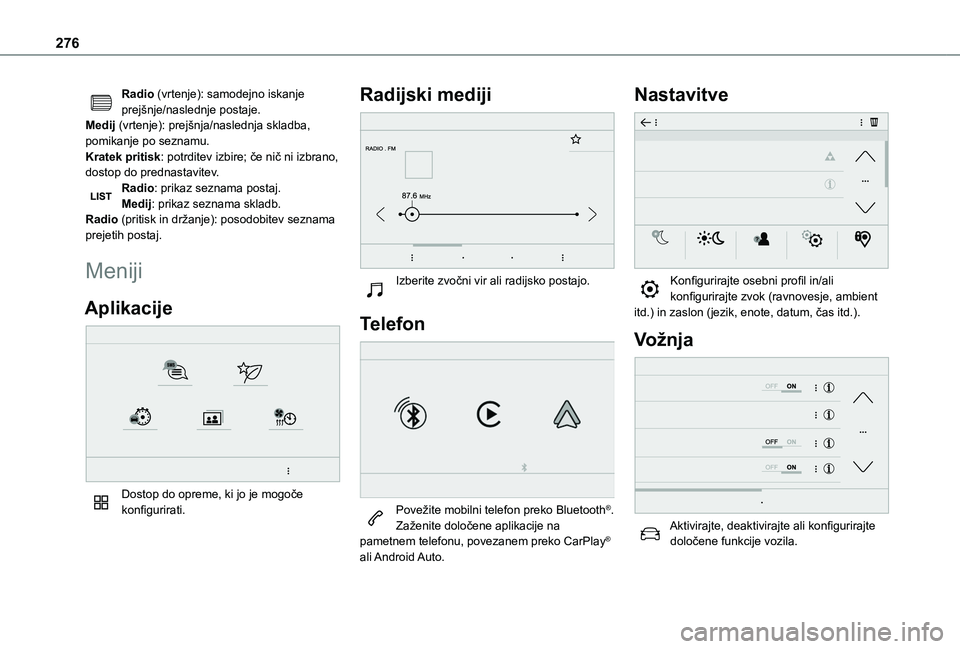
276
Radio (vrtenje): samodejno iskanje prejšnje/naslednje postaje.Medij (vrtenje): prejšnja/naslednja skladba, pomikanje po seznamu.Kratek pritisk: potrditev izbire; če nič ni izbrano, dostop do prednastavitev.Radio: prikaz seznama postaj.Medij: prikaz seznama skladb.Radio (pritisk in držanje): posodobitev seznama prejetih postaj.
Meniji
Aplikacije
Dostop do opreme, ki jo je mogoče konfigurirati.
Radijski mediji
Izberite zvočni vir ali radijsko postajo.
Telefon
Povežite mobilni telefon preko Bluetooth®.Zaženite določene aplikacije na pametnem telefonu, povezanem preko CarPlay® ali Android Auto.
Nastavitve
Konfigurirajte osebni profil in/ali konfigurirajte zvok (ravnovesje, ambient itd.) in zaslon (jezik, enote, datum, čas itd.).
Vožnja
Aktivirajte, deaktivirajte ali konfigurirajte določene funkcije vozila.
Page 277 of 352
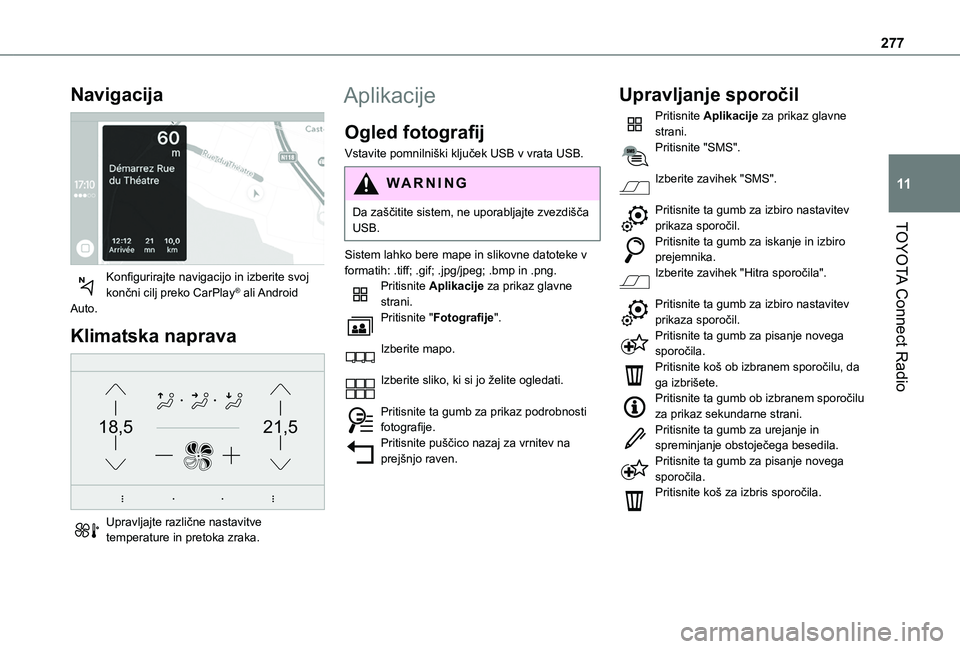
277
TOYOTA Connect Radio
11
Navigacija
Konfigurirajte navigacijo in izberite svoj končni cilj preko CarPlay® ali Android Auto.
Klimatska naprava
21,518,5
Upravljajte različne nastavitve temperature in pretoka zraka.
Aplikacije
Ogled fotografij
Vstavite pomnilniški ključek USB v vrata USB.
WARNI NG
Da zaščitite sistem, ne uporabljajte zvezdišča USB.
Sistem lahko bere mape in slikovne datoteke v formatih: .tiff; .gif; .jpg/jpeg; .bmp in .png.Pritisnite Aplikacije za prikaz glavne strani.Pritisnite "Fotografije".
Izberite mapo.
Izberite sliko, ki si jo želite ogledati.
Pritisnite ta gumb za prikaz podrobnosti fotografije.Pritisnite puščico nazaj za vrnitev na prejšnjo raven.
Upravljanje sporočil
Pritisnite Aplikacije za prikaz glavne strani.Pritisnite "SMS".
Izberite zavihek "SMS".
Pritisnite ta gumb za izbiro nastavitev prikaza sporočil.Pritisnite ta gumb za iskanje in izbiro prejemnika.Izberite zavihek "Hitra sporočila".
Pritisnite ta gumb za izbiro nastavitev prikaza sporočil.Pritisnite ta gumb za pisanje novega sporočila.Pritisnite koš ob izbranem sporočilu, da ga izbrišete.Pritisnite ta gumb ob izbranem sporočilu za prikaz sekundarne strani.Pritisnite ta gumb za urejanje in
spreminjanje obstoječega besedila.Pritisnite ta gumb za pisanje novega sporočila.Pritisnite koš za izbris sporočila.
Page 281 of 352
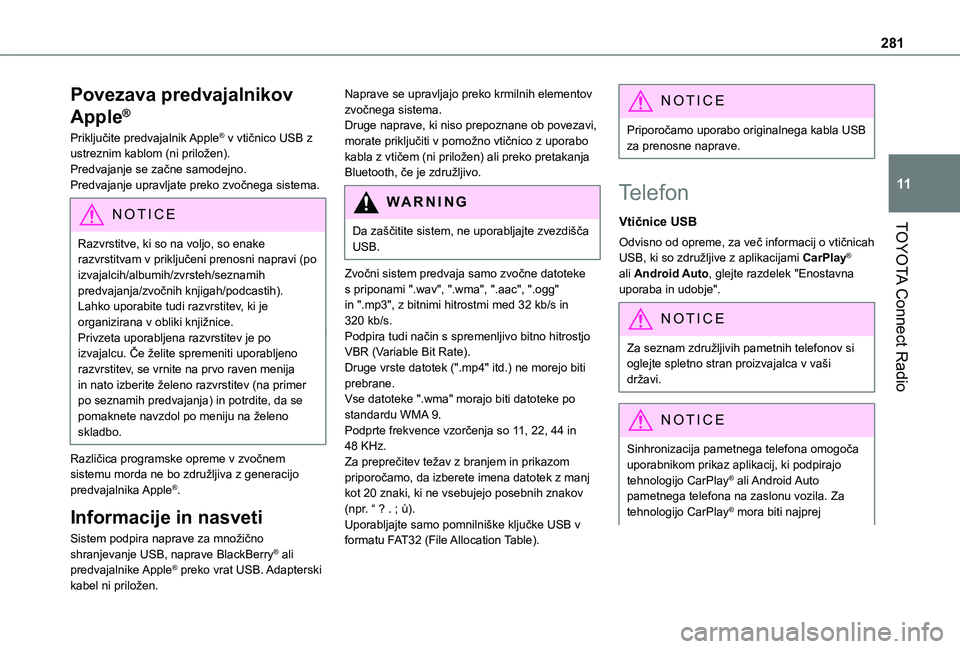
281
TOYOTA Connect Radio
11
Povezava predvajalnikov
Apple®
Priključite predvajalnik Apple® v vtičnico USB z ustreznim kablom (ni priložen).Predvajanje se začne samodejno.Predvajanje upravljate preko zvočnega sistema.
NOTIC E
Razvrstitve, ki so na voljo, so enake razvrstitvam v priključeni prenosni napravi (po izvajalcih/albumih/zvrsteh/seznamih predvajanja/zvočnih knjigah/podcastih). Lahko uporabite tudi razvrstitev, ki je organizirana v obliki knjižnice.Privzeta uporabljena razvrstitev je po izvajalcu. Če želite spremeniti uporabljeno razvrstitev, se vrnite na prvo raven menija in nato izberite želeno razvrstitev (na primer po seznamih predvajanja) in potrdite, da se pomaknete navzdol po meniju na želeno skladbo.
Različica programske opreme v zvočnem sistemu morda ne bo združljiva z generacijo predvajalnika Apple®.
Informacije in nasveti
Sistem podpira naprave za množično shranjevanje USB, naprave BlackBerry® ali predvajalnike Apple® preko vrat USB. Adapterski kabel ni priložen.
Naprave se upravljajo preko krmilnih elementov zvočnega sistema.Druge naprave, ki niso prepoznane ob povezavi, morate priključiti v pomožno vtičnico z uporabo kabla z vtičem (ni priložen) ali preko pretakanja Bluetooth, če je združljivo.
WARNI NG
Da zaščitite sistem, ne uporabljajte zvezdišča
USB.
Zvočni sistem predvaja samo zvočne datoteke s priponami ".wav", ".wma", ".aac", ".ogg" in ".mp3", z bitnimi hitrostmi med 32 kb/s in 320 kb/s.Podpira tudi način s spremenljivo bitno hitrostjo VBR (Variable Bit Rate).Druge vrste datotek (".mp4" itd.) ne morejo biti prebrane.Vse datoteke ".wma" morajo biti datoteke po standardu WMA 9.Podprte frekvence vzorčenja so 11, 22, 44 in 48 KHz.Za preprečitev težav z branjem in prikazom priporočamo, da izberete imena datotek z manj kot 20 znaki, ki ne vsebujejo posebnih znakov (npr. “ ? . ; ù).Uporabljajte samo pomnilniške ključke USB v formatu FAT32 (File Allocation Table).
NOTIC E
Priporočamo uporabo originalnega kabla USB za prenosne naprave.
Telefon
Vtičnice USB
Odvisno od opreme, za več informacij o vtičnicah USB, ki so združljive z aplikacijami CarPlay® ali Android Auto, glejte razdelek "Enostavna uporaba in udobje".
NOTIC E
Za seznam združljivih pametnih telefonov si oglejte spletno stran proizvajalca v vaši državi.
NOTIC E
Sinhronizacija pametnega telefona omogoča uporabnikom prikaz aplikacij, ki podpirajo tehnologijo CarPlay® ali Android Auto pametnega telefona na zaslonu vozila. Za tehnologijo CarPlay® mora biti najprej
Page 282 of 352
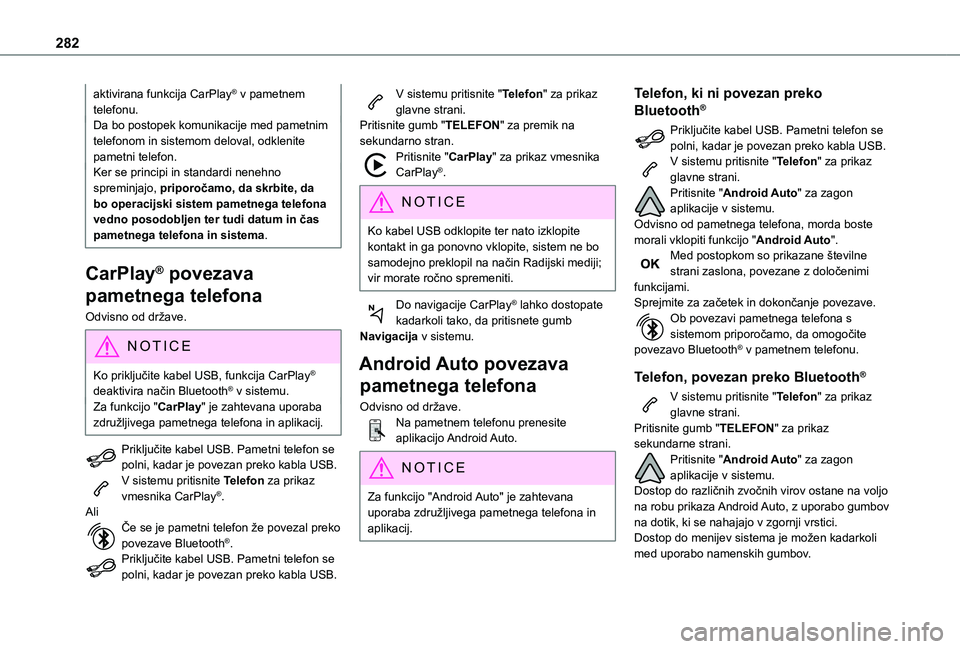
282
aktivirana funkcija CarPlay® v pametnem telefonu.Da bo postopek komunikacije med pametnim telefonom in sistemom deloval, odklenite pametni telefon.Ker se principi in standardi nenehno spreminjajo, priporočamo, da skrbite, da bo operacijski sistem pametnega telefona vedno posodobljen ter tudi datum in čas pametnega telefona in sistema.
CarPlay® povezava
pametnega telefona
Odvisno od države.
NOTIC E
Ko priključite kabel USB, funkcija CarPlay® deaktivira način Bluetooth® v sistemu.Za funkcijo "CarPlay" je zahtevana uporaba združljivega pametnega telefona in aplikacij.
Priključite kabel USB. Pametni telefon se polni, kadar je povezan preko kabla USB.V sistemu pritisnite Telefon za prikaz vmesnika CarPlay®.AliČe se je pametni telefon že povezal preko povezave Bluetooth®.Priključite kabel USB. Pametni telefon se polni, kadar je povezan preko kabla USB.
V sistemu pritisnite "Telefon" za prikaz glavne strani.Pritisnite gumb "TELEFON" za premik na sekundarno stran.Pritisnite "CarPlay" za prikaz vmesnika CarPlay®.
NOTIC E
Ko kabel USB odklopite ter nato izklopite
kontakt in ga ponovno vklopite, sistem ne bo samodejno preklopil na način Radijski mediji; vir morate ročno spremeniti.
Do navigacije CarPlay® lahko dostopate kadarkoli tako, da pritisnete gumb Navigacija v sistemu.
Android Auto povezava
pametnega telefona
Odvisno od države.Na pametnem telefonu prenesite aplikacijo Android Auto.
NOTIC E
Za funkcijo "Android Auto" je zahtevana uporaba združljivega pametnega telefona in aplikacij.
Telefon, ki ni povezan preko
Bluetooth®
Priključite kabel USB. Pametni telefon se polni, kadar je povezan preko kabla USB.V sistemu pritisnite "Telefon" za prikaz glavne strani.Pritisnite "Android Auto" za zagon aplikacije v sistemu.Odvisno od pametnega telefona, morda boste morali vklopiti funkcijo "Android Auto".Med postopkom so prikazane številne strani zaslona, povezane z določenimi funkcijami.Sprejmite za začetek in dokončanje povezave.Ob povezavi pametnega telefona s sistemom priporočamo, da omogočite povezavo Bluetooth® v pametnem telefonu.
Telefon, povezan preko Bluetooth®
V sistemu pritisnite "Telefon" za prikaz glavne strani.Pritisnite gumb "TELEFON" za prikaz sekundarne strani.
Pritisnite "Android Auto" za zagon aplikacije v sistemu.Dostop do različnih zvočnih virov ostane na voljo na robu prikaza Android Auto, z uporabo gumbov na dotik, ki se nahajajo v zgornji vrstici.Dostop do menijev sistema je možen kadarkoli med uporabo namenskih gumbov.
Page 287 of 352
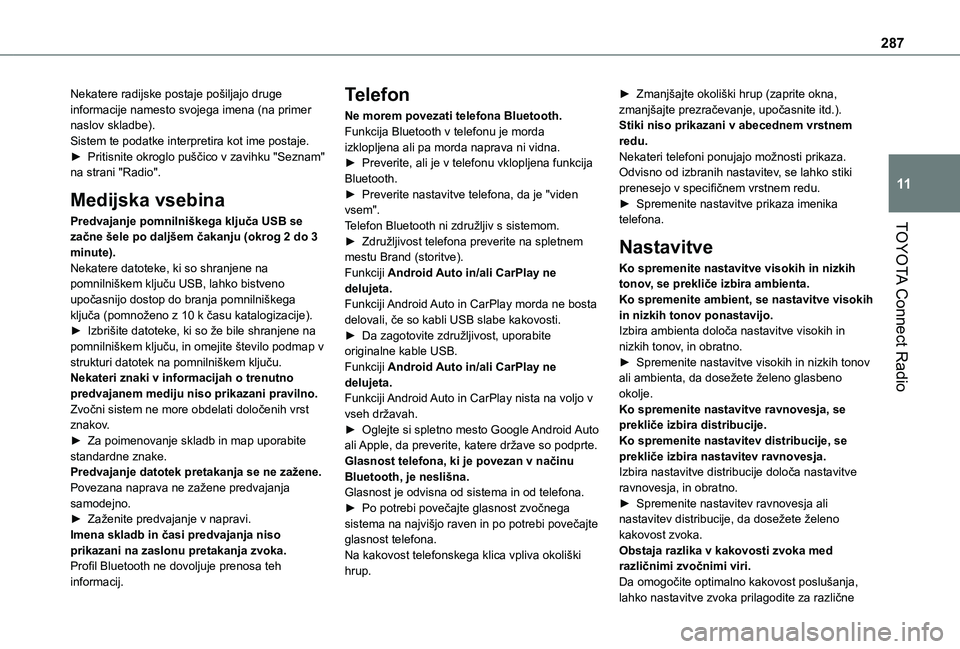
287
TOYOTA Connect Radio
11
Nekatere radijske postaje pošiljajo druge informacije namesto svojega imena (na primer naslov skladbe).Sistem te podatke interpretira kot ime postaje.► Pritisnite okroglo puščico v zavihku "Seznam" na strani "Radio".
Medijska vsebina
Predvajanje pomnilniškega ključa USB se začne šele po daljšem čakanju (okrog 2 do 3 minute).Nekatere datoteke, ki so shranjene na pomnilniškem ključu USB, lahko bistveno upočasnijo dostop do branja pomnilniškega ključa (pomnoženo z 10 k času katalogizacije).► Izbrišite datoteke, ki so že bile shranjene na pomnilniškem ključu, in omejite število podmap v strukturi datotek na pomnilniškem ključu. Nekateri znaki v informacijah o trenutno predvajanem mediju niso prikazani pravilno.Zvočni sistem ne more obdelati določenih vrst znakov.► Za poimenovanje skladb in map uporabite
standardne znake.Predvajanje datotek pretakanja se ne zažene.Povezana naprava ne zažene predvajanja samodejno.► Zaženite predvajanje v napravi.Imena skladb in časi predvajanja niso prikazani na zaslonu pretakanja zvoka.Profil Bluetooth ne dovoljuje prenosa teh informacij.
Telefon
Ne morem povezati telefona Bluetooth.Funkcija Bluetooth v telefonu je morda izklopljena ali pa morda naprava ni vidna.► Preverite, ali je v telefonu vklopljena funkcija Bluetooth.► Preverite nastavitve telefona, da je "viden vsem".Telefon Bluetooth ni združljiv s sistemom.► Združljivost telefona preverite na spletnem mestu Brand (storitve).Funkciji Android Auto in/ali CarPlay ne delujeta.Funkciji Android Auto in CarPlay morda ne bosta delovali, če so kabli USB slabe kakovosti.► Da zagotovite združljivost, uporabite originalne kable USB.Funkciji Android Auto in/ali CarPlay ne delujeta.Funkciji Android Auto in CarPlay nista na voljo v vseh državah.► Oglejte si spletno mesto Google Android Auto
ali Apple, da preverite, katere države so podprte.Glasnost telefona, ki je povezan v načinu Bluetooth, je neslišna.Glasnost je odvisna od sistema in od telefona.► Po potrebi povečajte glasnost zvočnega sistema na najvišjo raven in po potrebi povečajte glasnost telefona.Na kakovost telefonskega klica vpliva okoliški hrup.
► Zmanjšajte okoliški hrup (zaprite okna, zmanjšajte prezračevanje, upočasnite itd.).Stiki niso prikazani v abecednem vrstnem redu.Nekateri telefoni ponujajo možnosti prikaza. Odvisno od izbranih nastavitev, se lahko stiki prenesejo v specifičnem vrstnem redu.► Spremenite nastavitve prikaza imenika telefona.
Nastavitve
Ko spremenite nastavitve visokih in nizkih tonov, se prekliče izbira ambienta.Ko spremenite ambient, se nastavitve visokih in nizkih tonov ponastavijo.Izbira ambienta določa nastavitve visokih in nizkih tonov, in obratno.► Spremenite nastavitve visokih in nizkih tonov ali ambienta, da dosežete želeno glasbeno okolje.Ko spremenite nastavitve ravnovesja, se prekliče izbira distribucije.Ko spremenite nastavitev distribucije, se
prekliče izbira nastavitev ravnovesja.Izbira nastavitve distribucije določa nastavitve ravnovesja, in obratno.► Spremenite nastavitev ravnovesja ali nastavitev distribucije, da dosežete želeno kakovost zvoka.Obstaja razlika v kakovosti zvoka med različnimi zvočnimi viri.Da omogočite optimalno kakovost poslušanja,
lahko nastavitve zvoka prilagodite za različne
Page 289 of 352
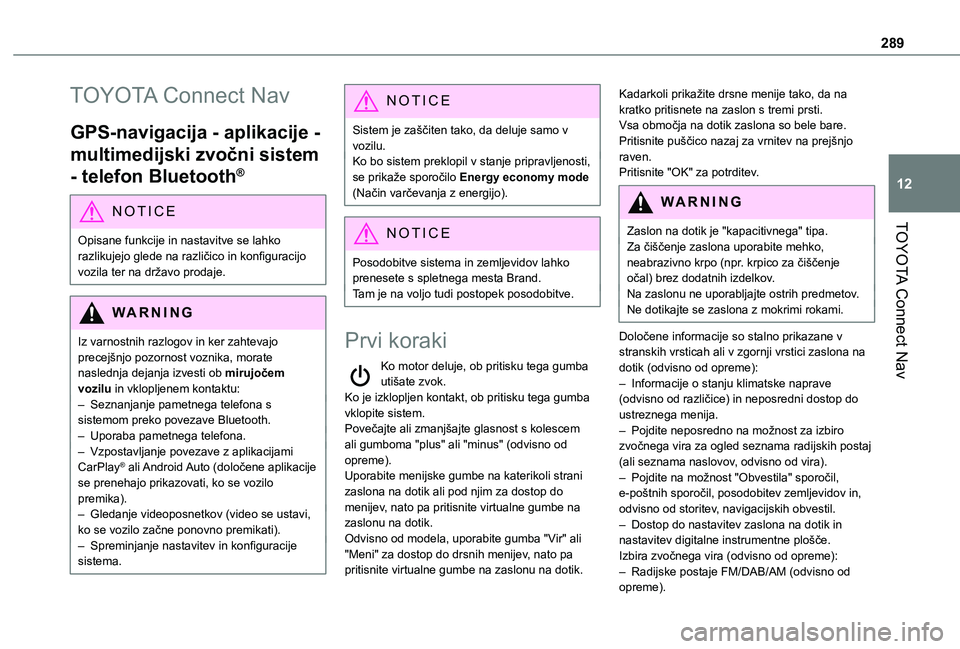
289
TOYOTA Connect Nav
12
TOYOTA Connect Nav
GPS-navigacija - aplikacije -
multimedijski zvočni sistem
- telefon Bluetooth®
NOTIC E
Opisane funkcije in nastavitve se lahko
razlikujejo glede na različico in konfiguracijo vozila ter na državo prodaje.
WARNI NG
Iz varnostnih razlogov in ker zahtevajo precejšnjo pozornost voznika, morate naslednja dejanja izvesti ob mirujočem vozilu in vklopljenem kontaktu:– Seznanjanje pametnega telefona s sistemom preko povezave Bluetooth.– Uporaba pametnega telefona.– Vzpostavljanje povezave z aplikacijami CarPlay® ali Android Auto (določene aplikacije se prenehajo prikazovati, ko se vozilo premika).– Gledanje videoposnetkov (video se ustavi, ko se vozilo začne ponovno premikati).
– Spreminjanje nastavitev in konfiguracije sistema.
NOTIC E
Sistem je zaščiten tako, da deluje samo v vozilu.Ko bo sistem preklopil v stanje pripravljenosti, se prikaže sporočilo Energy economy mode (Način varčevanja z energijo).
NOTIC E
Posodobitve sistema in zemljevidov lahko prenesete s spletnega mesta Brand.Tam je na voljo tudi postopek posodobitve.
Prvi koraki
Ko motor deluje, ob pritisku tega gumba utišate zvok.Ko je izklopljen kontakt, ob pritisku tega gumba vklopite sistem.Povečajte ali zmanjšajte glasnost s kolescem ali gumboma "plus" ali "minus" (odvisno od opreme).Uporabite menijske gumbe na katerikoli strani zaslona na dotik ali pod njim za dostop do menijev, nato pa pritisnite virtualne gumbe na zaslonu na dotik.Odvisno od modela, uporabite gumba "Vir" ali "Meni" za dostop do drsnih menijev, nato pa pritisnite virtualne gumbe na zaslonu na dotik.
Kadarkoli prikažite drsne menije tako, da na kratko pritisnete na zaslon s tremi prsti.Vsa območja na dotik zaslona so bele bare.Pritisnite puščico nazaj za vrnitev na prejšnjo raven.Pritisnite "OK" za potrditev.
WARNI NG
Zaslon na dotik je "kapacitivnega" tipa.
Za čiščenje zaslona uporabite mehko, neabrazivno krpo (npr. krpico za čiščenje očal) brez dodatnih izdelkov.Na zaslonu ne uporabljajte ostrih predmetov.Ne dotikajte se zaslona z mokrimi rokami.
Določene informacije so stalno prikazane v stranskih vrsticah ali v zgornji vrstici zaslona na dotik (odvisno od opreme):– Informacije o stanju klimatske naprave (odvisno od različice) in neposredni dostop do ustreznega menija.– Pojdite neposredno na možnost za izbiro zvočnega vira za ogled seznama radijskih postaj (ali seznama naslovov, odvisno od vira).– Pojdite na možnost "Obvestila" sporočil, e-poštnih sporočil, posodobitev zemljevidov in, odvisno od storitev, navigacijskih obvestil.– Dostop do nastavitev zaslona na dotik in nastavitev digitalne instrumentne plošče.Izbira zvočnega vira (odvisno od opreme):– Radijske postaje FM/DAB/AM (odvisno od opreme).